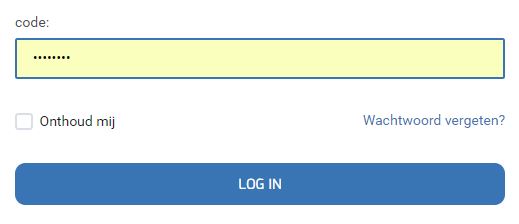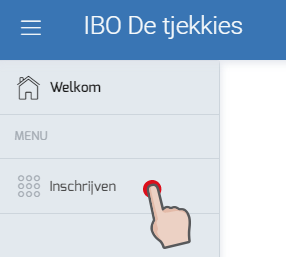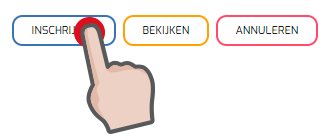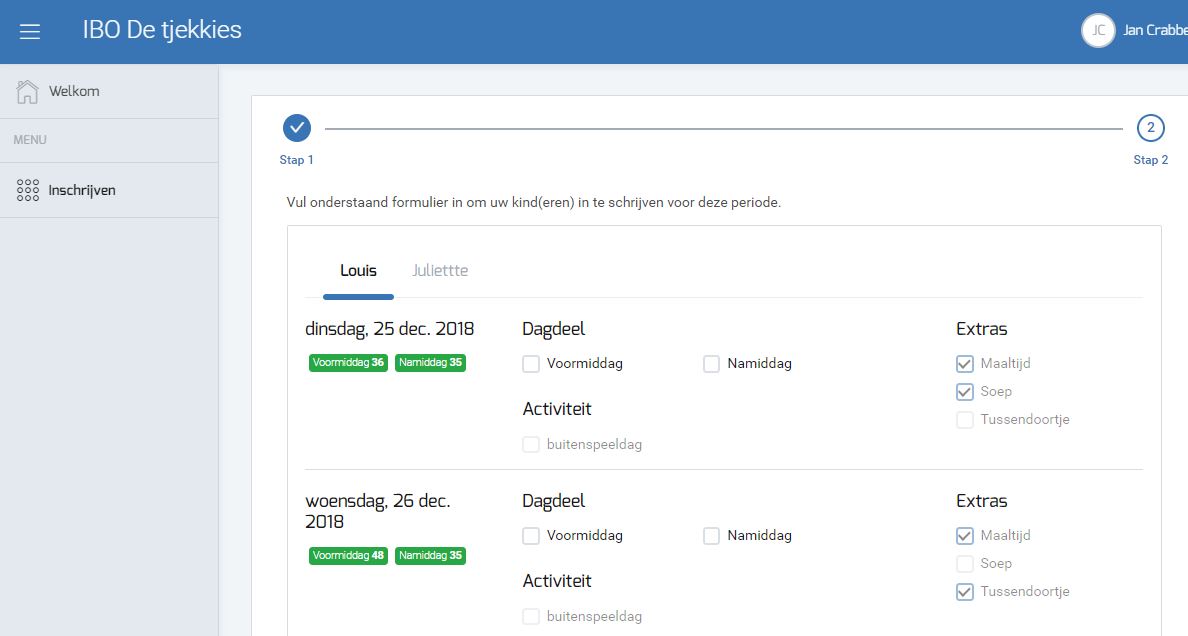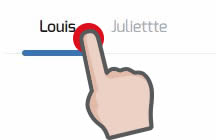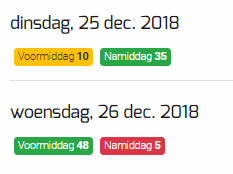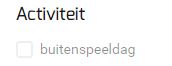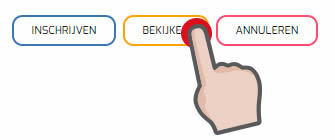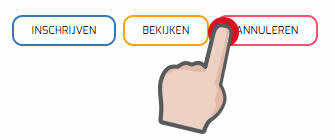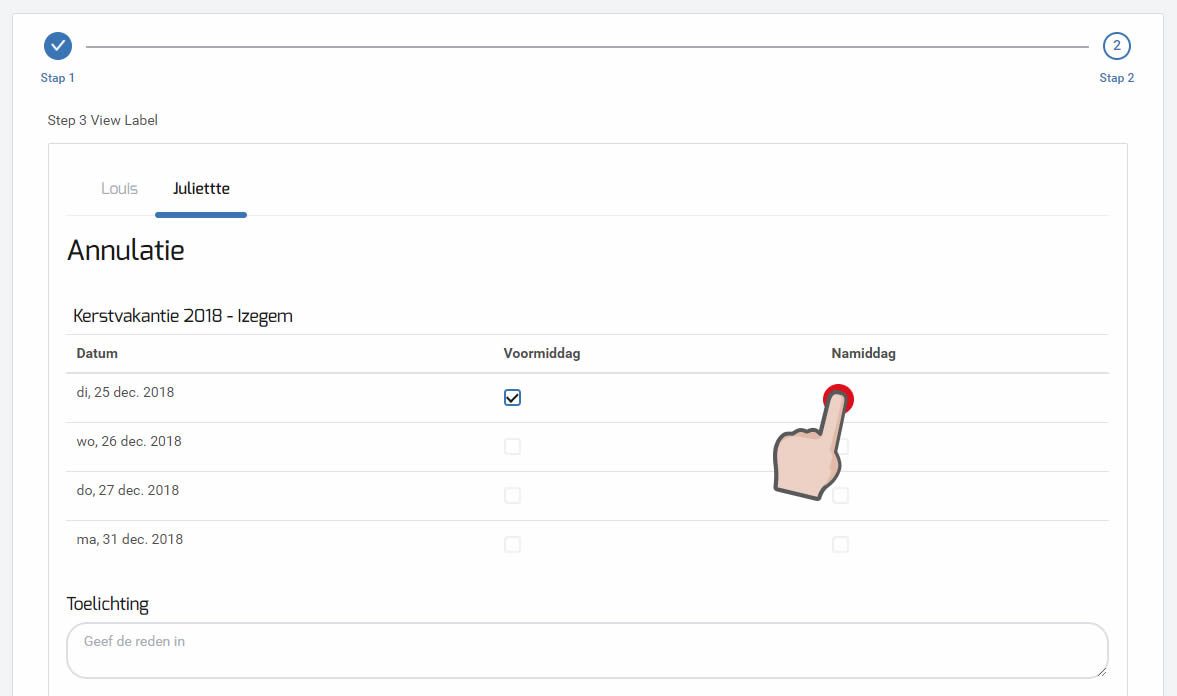Regardez cette vidéo en FRANCAIS
Handleiding voor ouders
- Wat is het Ouderportaal
- Aanmelden op het Ouderportaal
- Je kind(eren) inschrijven
- Inschrijvingen bekijken
- Inschrijvingen annuleren
1. Wat is het Ouderportaal
Via het Ouderportaal kun je je kind(eren) inschrijven voor de opvang. Deze korte handleiding is een leidraad om je te helpen bij het inschrijven.
We hebben deze toepassing met de grootste zorg ontwikkeld om deze handleiding eigenlijk overbodig te maken.
Het Ouderportaal zoals je het nu ziet is pas een begin, in de komende tijd zullen vele functies extra worden toegevoegd.
Wij zijn alvast enthousiast om er verder aan te werken. Indien je opmerkingen hebt over het Ouderportaal of deze handleiding stuur ons dan gerust een mailtje: info@tjek.be.
2. Aanmelden op het Ouderportaal
Er zijn 2 alternatieven om je aan te melden op het ouderportaal:
a. Via een e-mail die je ontvangt van de opvang:
Wanneer een nieuwe periode beschikbaar komt om je kind in te schrijven ontvang je een email met een link naar deze inschrijfperiode. In deze mail staat een code vermeld.
Klik “Inschrijven voor Kerstvakantie” en gebruik deze code: KJLA
Je kunt nu eenvoudig aanmelden met de code:
b. Regulier aanmelden:
Heb je reeds een account bij het Ouderportaal, dan kun je zonder de link gewoon met je wachtwoord aanmelden.
Aanmelden:
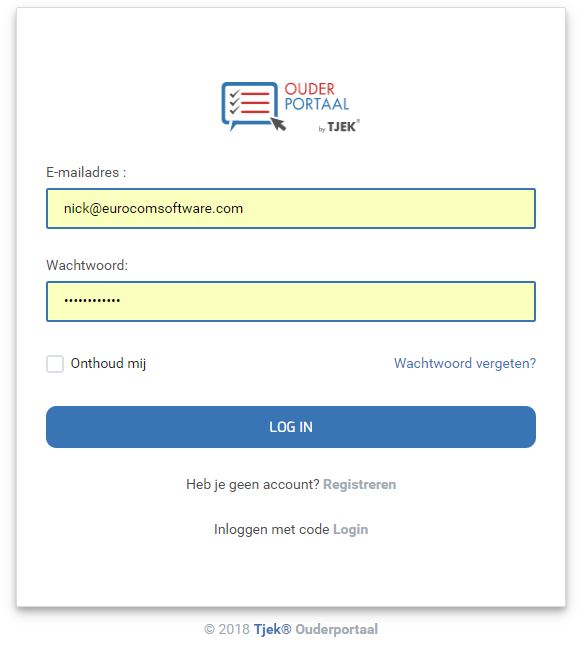
3. Je kind(eren) inschrijven
Je krijgt een overzicht te zien van de periodes waarvoor je je kind(eren) kunt inschrijven.
Je kunt meerdere kinderen tegelijk inschrijven. (Zie verder)
Bij elke periode staan drie knoppen “Inschrijven”, “Bekijken” en “Annuleren”
“Inschrijven”:

Klik op Inschrijven om je kind(eren) in te schrijven voor de gewenste periode. Je krijgt een overzicht te zien van elke dag waarop kan ingeschreven worden.
We gaan even dieper in op dit scherm:
Bovenaan de data zie je de namen van je kinderen die gekend zijn in de opvang. Voor deze kinderen kun je inschrijven. Je kunt beide kinderen tegelijk inschrijven.
Klik op de naam van het kind om het te activeren, de naam van het actieve kind zal onderlijnd worden.
Per dagdeel kun je zien hoeveel vrije plaatsen er nog over zijn. Groen = nog veel plaats (meer dan 15), oranje = nog beperkte plaatsen (<15) en rood= minder dan 5 plaatsen vrij, of geen plaats meer. Je kan steeds inschrijven, ook als er geen plaats meer is. Je komt dan bij de reserve en maakt toch kans voor een plaats indien een andere ouder een annulatie doorvoert.
Dagdeel: hier kies je voor de voormiddag of de namiddag, mogelijks kun je hier de uren kiezen.
Activiteit: Als er een activiteit gepland is in de opvang, kun je hier kiezen om deel te nemen.
Extra’s: Kies de gewenste extra’s.
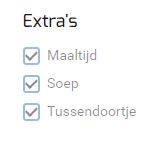 Opmerking: de knop “voeg opmerking toe” komt alleen tevoorschijn als je inschrijft voor deze dag en is een optioneel veld om een opmerking toe te voegen.
Opmerking: de knop “voeg opmerking toe” komt alleen tevoorschijn als je inschrijft voor deze dag en is een optioneel veld om een opmerking toe te voegen.
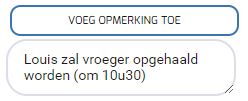 Kopie: Hiermee kopieer je de gekozen instellingen voor die dag naar alle volgende dagen (voor snelle ingave)
Kopie: Hiermee kopieer je de gekozen instellingen voor die dag naar alle volgende dagen (voor snelle ingave) 
Om in te schrijven voor een periode vul je dus voor elke dag in wat er gewenst is. Ben je hiermee klaar dan kun je deze keuze kopiëren naar een van je andere kinderen via de knop onderaan. Voorbeeld: 
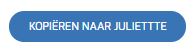 Als je klaar bent met je kind(eren) in te schrijven voor deze periode, druk je op “Bevestig”.
Als je klaar bent met je kind(eren) in te schrijven voor deze periode, druk je op “Bevestig”. 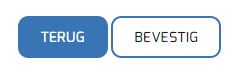 Je kind of kinderen zijn nu ingeschreven. Je ontvangt een e-mail dat je inschrijving ontvangen is. Later volgt er een bevestiging.
Je kind of kinderen zijn nu ingeschreven. Je ontvangt een e-mail dat je inschrijving ontvangen is. Later volgt er een bevestiging.
4. Inschrijvingen bekijken
Wil je op een later tijdstip je inschrijvingen bekijken, dan kan dat steeds via de knop “Bekijken”. Let wel, je kunt hier niets wijzigen, dit is enkel raadplegen.
5. Inschrijvingen annuleren
Wens je een inschrijving te annuleren, dan kan dit via de knop ‘Annuleren’
Verwijder het vinkje op de dag die je wenst te annuleren. In het vakje toelichting kun je de reden van je annulatie opgeven.